
Spisu treści:
- Kieszonkowe dzieci
- Krok 1: Inwentaryzacja
- Krok 2: Ziemia
- Krok 3: Pin 0
- Krok 4: Połącz
- Krok 5: Kodujmy
- Krok 6: Zawsze pętla
- Krok 7: Oświadczenie If
- Krok 8: Stan
- Krok 9: Muzyka
- Krok 10: Pobierz
- Krok 11: Znajdź plik
- Krok 12: Flash
- Krok 13: Test
- Krok 14: Odłącz i graj
- Krok 15: Oto instrukcje wideo, jeśli wolisz!:)
- Autor John Day [email protected].
- Public 2024-01-30 11:27.
- Ostatnio zmodyfikowany 2025-01-23 15:02.

Użyj Micro:Bit do odtwarzania muzyki przez słuchawki!
Kieszonkowe dzieci
- Się
-Mikro:Bit
- Akumulator (opcjonalnie)
-Mikro USB
- Zaciski krokodylkowe x2
- Słuchawki
- Komputer
Krok 1: Inwentaryzacja

Upewnij się, że masz wszystkie swoje zapasy!
Krok 2: Ziemia


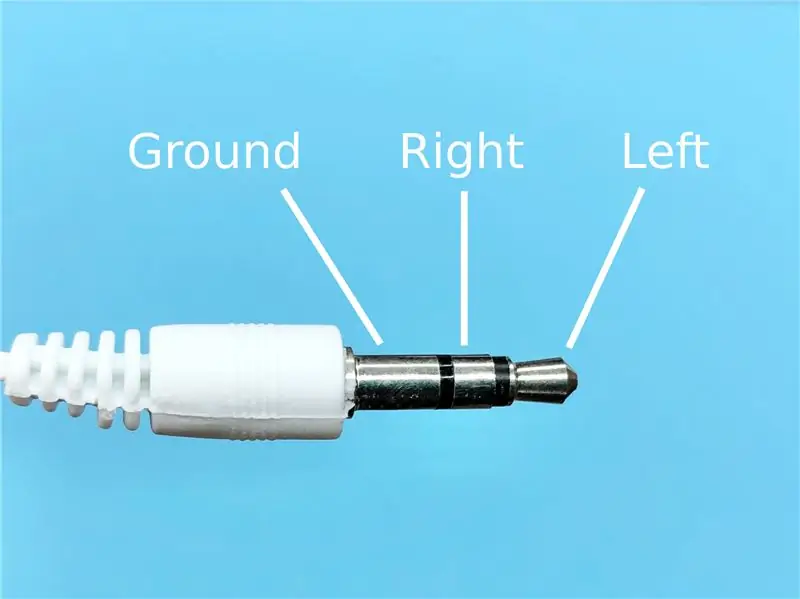
Użyj jednego ze swoich zacisków krokodylkowych, aby połączyć kołek uziemiający w Micro:Bit z kołkiem uziemiającym w słuchawkach.
Krok 3: Pin 0


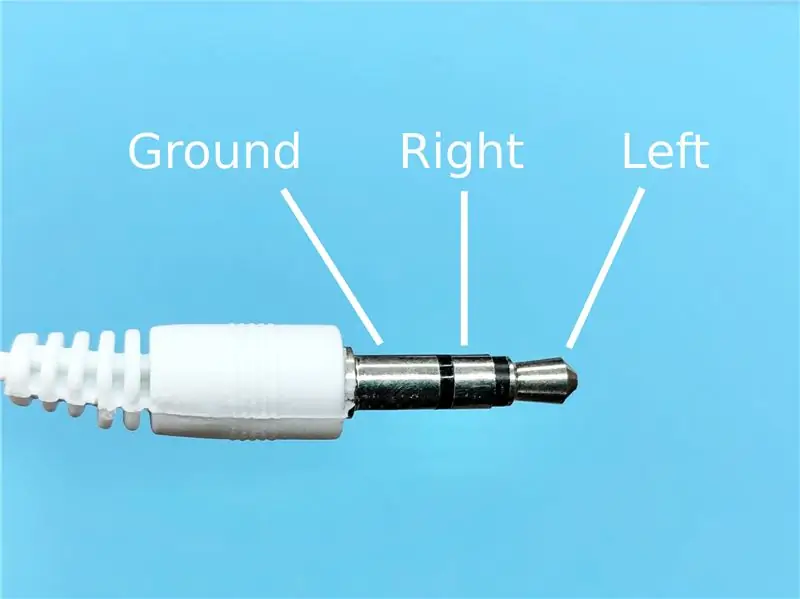
Użyj drugiego zacisku krokodylkowego, aby połączyć pin 0 na Micro:Bit z lewym i prawym pinem słuchawek.
Krok 4: Połącz

Użyj micro USB, aby podłączyć Micro:bit do komputera.
Krok 5: Kodujmy
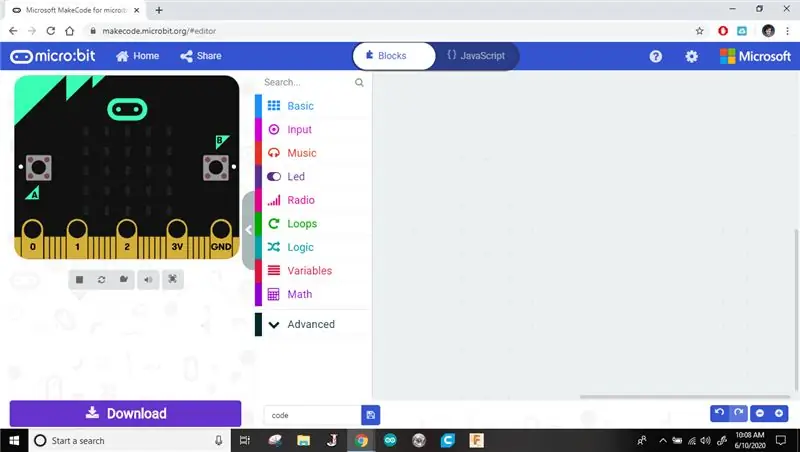
Przejdź do witryny kompilatora Micro:bit.
makecode.microbit.org/#editor
Krok 6: Zawsze pętla
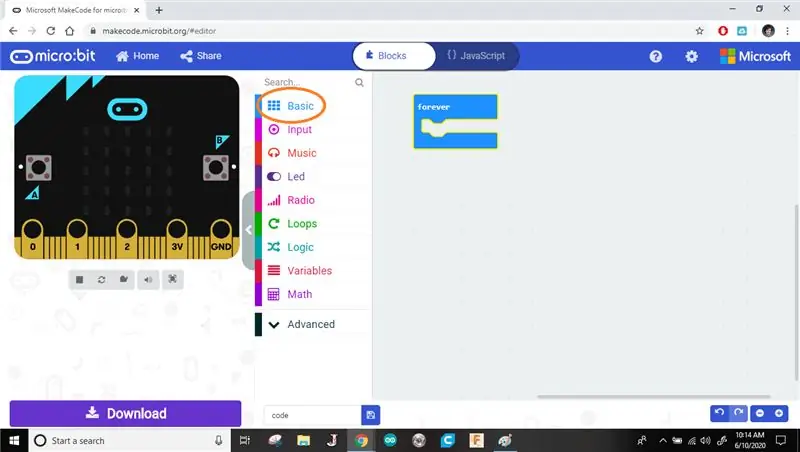
Wstaw wieczną pętlę. Kod, który wchodzi w tę pętlę, będzie wykonywany w nieskończoność przy powtarzaniu, dopóki włączony jest Micro:Bit.
Krok 7: Oświadczenie If
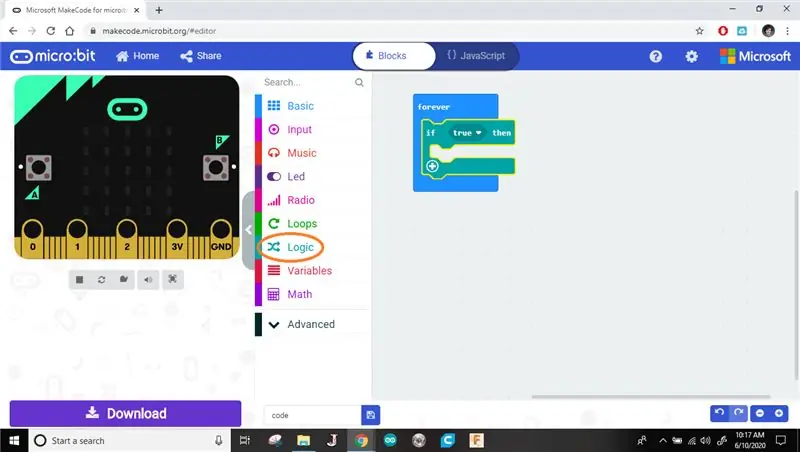
Wstaw instrukcję if wewnątrz pętli forever. Kod, który wchodzi do instrukcji if, jest wykonywany tylko wtedy, gdy warunek jest spełniony.
Przykład: Jeśli jest deszczowo, użyję parasola.
W powyższym przykładzie używam parasola tylko wtedy, gdy spełniony jest warunek „jest deszczowo”.
Krok 8: Stan
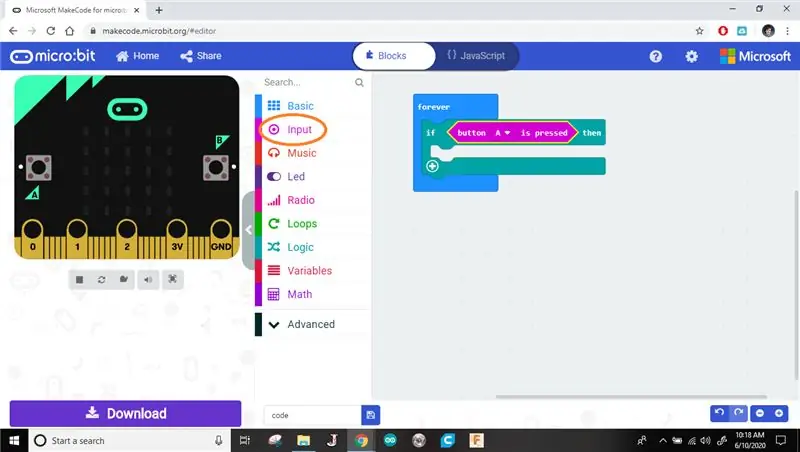
Następnie dodamy warunek: „przycisk A jest wciśnięty”. Chcę, aby muzyka była odtwarzana za każdym razem, gdy nacisnę przycisk, więc jest to warunek, który ustawiłem.
Krok 9: Muzyka
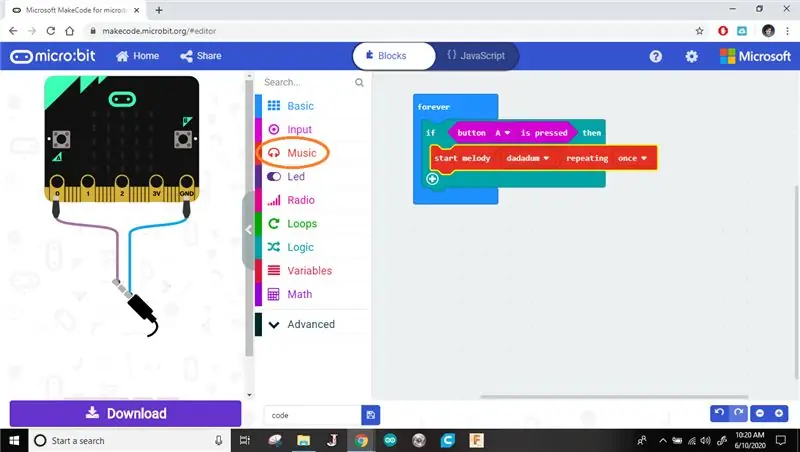
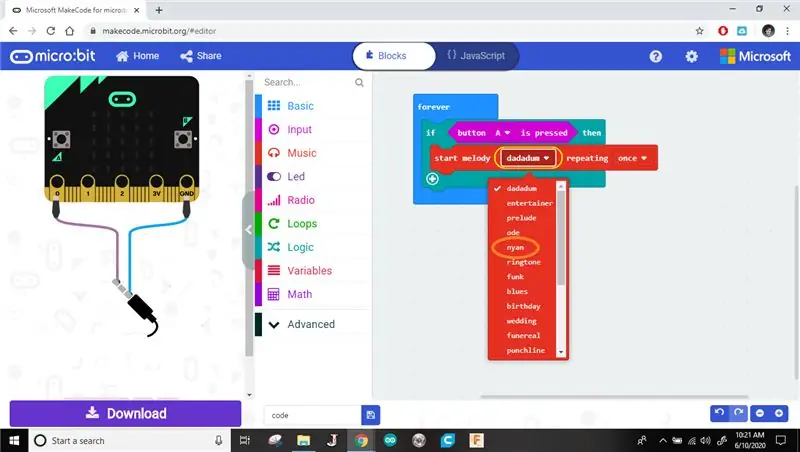
Teraz dodamy kod do odtwarzania muzyki. Muzyka będzie odtwarzana po spełnieniu naszego warunku wciśnięcia przycisku.
Osobiście lubię piosenkę Nyan Cat, więc zmienię melodię na nyan.
Krok 10: Pobierz
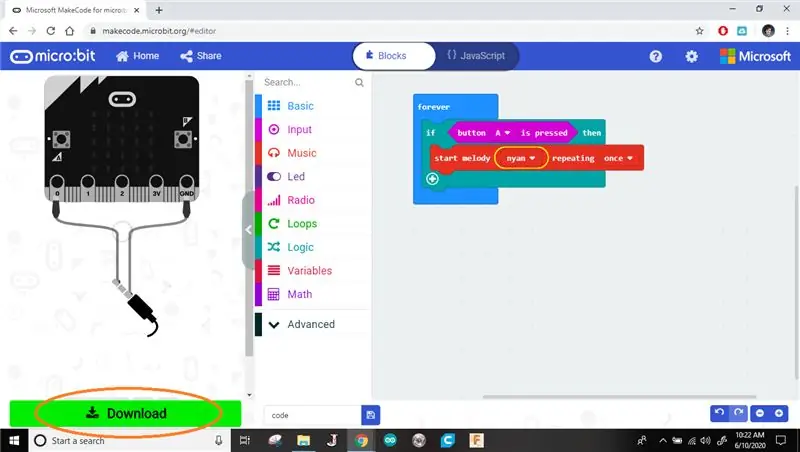
Kliknij przycisk pobierania. Spowoduje to pobranie programu na komputer jako plik.hex.
Krok 11: Znajdź plik
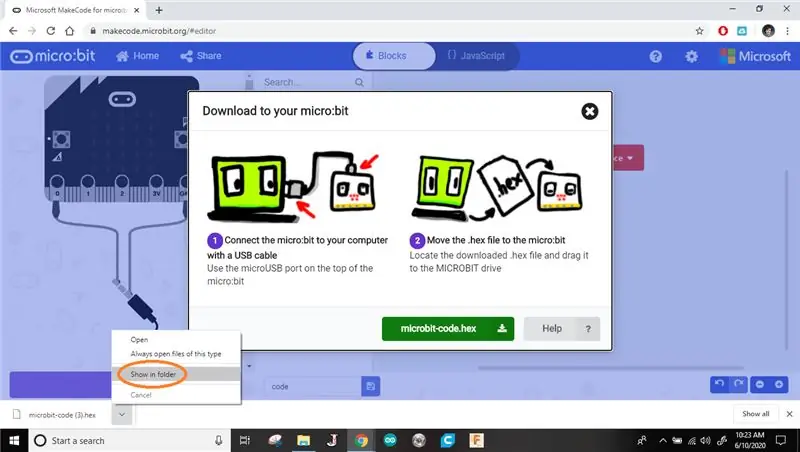
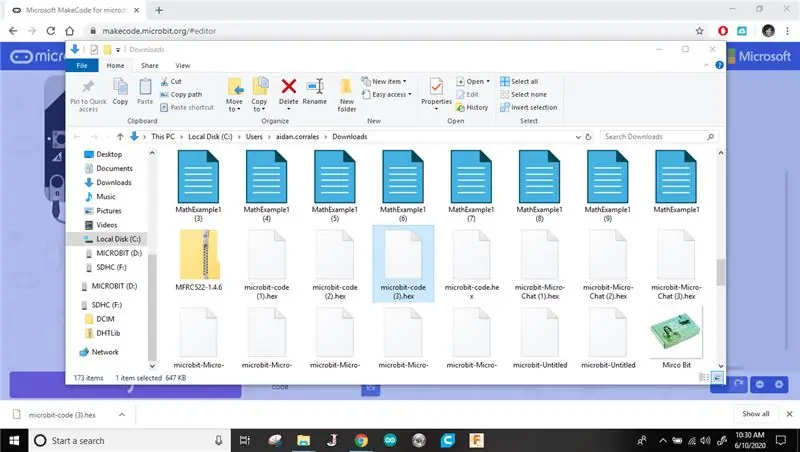
Kliknij strzałkę obok pobranego pliku, a następnie kliknij pokaż w wyszukiwarce. To pokaże, gdzie twój program został zapisany na twoim komputerze.
Krok 12: Flash
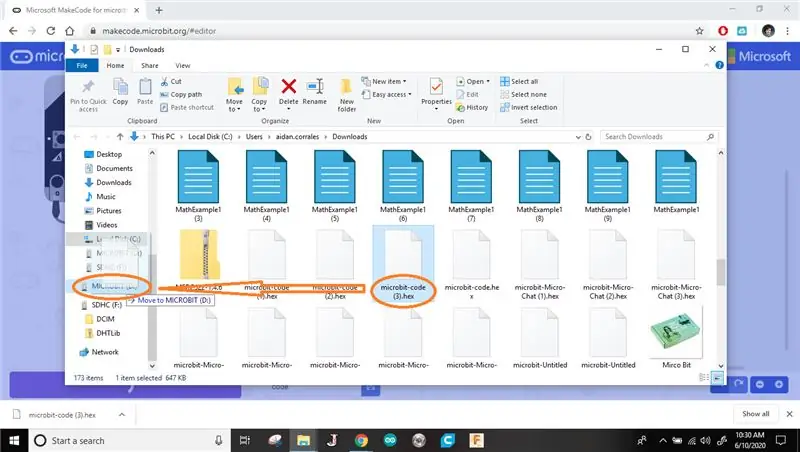
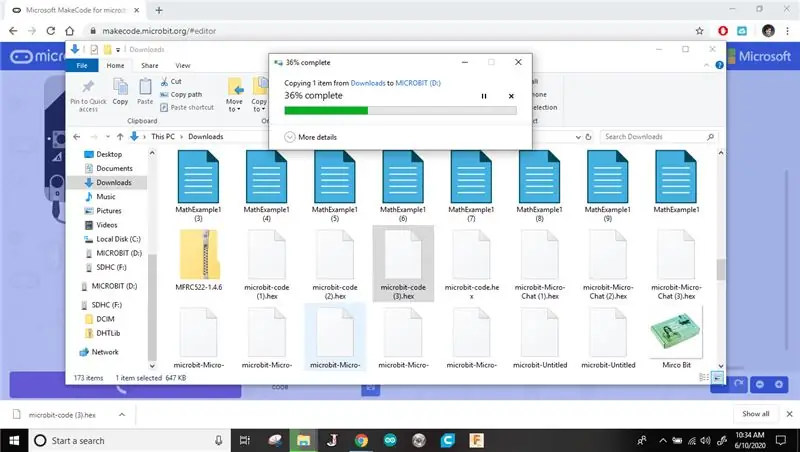
Następnie sflashujesz plik do swojego Micro:Bit. Kliknij i przeciągnij plik do Micro:Bit na pasku nawigacyjnym. Pasek ładowania pojawi się, gdy będzie migać do Micro:Bit. Poczekaj, aż się skończy.
Krok 13: Test

Naciśnij przycisk A na Micro:Bit, aby odtwarzać muzykę!
Jeśli muzyka nie jest odtwarzana, przejdź dalej i przejrzyj poprzednie kroki, aby upewnić się, że niczego nie przegapiłeś.
Krok 14: Odłącz i graj


Odłącz Micro:Bit od komputera i podłącz akumulator. Gratulacje! Właśnie stworzyłeś swój własny odtwarzacz mp3!!!
Śmiało i spróbuj ponownie! Pobaw się trochę!
Co się stanie, jeśli zmienisz przewody wokół?
Co się stanie, jeśli zmienisz kod przycisku?
Co się stanie, jeśli zmienisz kod muzyczny?
Czy możesz wyświetlić nutę muzyczną na ekranie?
Zalecana:
Zhakuj swoje drzwi garażowe: 5 kroków

Hack Your Garage Door: Kto nigdy nie marzył o powrocie do domu tylko z aplikacją na telefon lub o możliwości słuchania i kopiowania tramwajów danych? Cieszę się, że mogę podzielić się z Wami tym, co sobie uświadomiłem i jak postępowałem. Zacząłem ten projekt po tym, jak po raz drugi zapomniałem kluczy
Przekształć dowolne słuchawki w Bluetooth - włączone słuchawki: 4 kroki

Przekształć dowolne słuchawki w słuchawki Bluetooth: Ostatnio gniazdo audio mojego telefonu przestało działać i dlatego nie mogłem słuchać muzyki ani oglądać youtube, co jest dość dużym problemem dla nastolatka takiego jak ja. Ten projekt narodził się z konieczności, a nie z zabawnego projektu do pracy. To nie jest
Konwertuj słuchawki z redukcją hałasu samolotu na słuchawki stereo: 6 kroków (ze zdjęciami)

Konwertuj słuchawki z redukcją szumów w samolotach na słuchawki stereo: Czy kiedykolwiek miałeś okazję mieć niektóre z tych zestawów słuchawkowych z redukcją szumów w samolotach? urządzenia przenośne, takie jak ce
Zhakuj Halloween za pomocą Phidgets: 9 kroków (ze zdjęciami)

Hack Your Halloween With Phidgets: Ten projekt pokaże Ci, jak możesz „zhakować” Twoje dekoracje na Halloween i sprawić, by zachowywały się dokładnie tak, jak chcesz!Dekoracja na Halloween, z którą pracujemy, ma następującą domyślną funkcję: Aktywowana przez rzucanie przełącznikiem (poka
Napraw swoje słuchawki (czysta naprawa)!: 4 kroki

Napraw swoje słuchawki (czysta naprawa) !: Ile słuchawek wyrzucasz rocznie, bo jeden głośnik nie odtwarza muzyki? Często jest to prosty problem: kabel jest uszkodzony. Dlaczego więc nie przylutować innego kabla na słuchawkach? Czego potrzebujemy:-słuchawki-nowy kabel słuchawkowy (3,5mm)-lutowane
